Hur man finjusterar väder-, trafik- och sportuppdateringar på din Amazon Echo

Din Amazon Echo är riktigt bra för att ge dig upp till minuts väder, trafikrapporter och sport uppdateringar, men bara om du hjälper det lite genom att justera enhetens inställningar. Så här finjusterar du dem.
RELATERAT: Så här ställer du in och konfigurerar ditt Amazon-eko
I vår guide för att skapa ekot fick vi dig igång med Echo and Alexa, Amazonas röstsamtalad personlig digital assistent. Vi visade upp många Alexa-tricks i den handledningen, men vi dykade inte för djupt in i det lokala väder, trafikrapporter och sportfunktioner. Till skillnad från de tricks som fungerar direkt ur lådan (som frågar Alexa-vetenskapliga frågor eller för mätomvandling) fungerar väder-, trafik- och sportfunktioner bäst när du har finjusterat dem till din plats, din specifika pendling och din Favoritlag.
Så här konfigurerar du ekos geografiska inställningar
Du kan komma åt nödvändiga inställningar antingen genom att använda Alexa-appen för iOS eller Android eller genom att navigera till echo.amazon.com när du är inloggad på ditt Amazon-konto.
I samband med denna handledning kommer vi att konfigurera Echo för en föreställd ägare som bor i Beverly Hills, CA, pendlar till University of California Los Angeles campus och är faktiskt en transplantation från Mellanvästern som följer hans Minneapolis hemstad sport lag mycket nära.
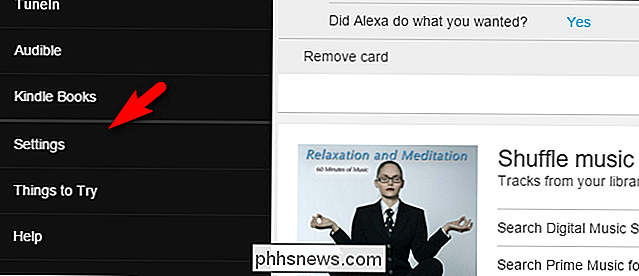
Öppna appen eller webbsidan och använd den vänstra menyn för att välja "Inställningar". En gång i inställningsmenyn kan vi enkelt navigera till de nödvändiga undermenyerna.
Väder
Låt oss börja med att justera väderinställningarna, eftersom det till skillnad från trafik och sport är det minst intuitiva av dem alla. Till skillnad från de andra två alternativen, har väderprognosen inte egen menykategori med specifikt namn och finns istället i de allmänna inställningarna för Echo.
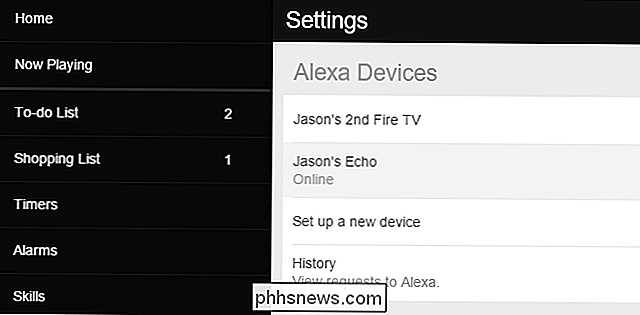
För att hitta väderinställningarna, navigera till Inställningar> [Ditt namn] s Eko. I den andra delen av den allmänna Echo-inställningsmenyn hittar du "Enhetsplats". Vår postnummer var nyfiket i den allmänna geografiska regionen vi lever i, men inte postnummeret på vår faktureringsadress / bostad.
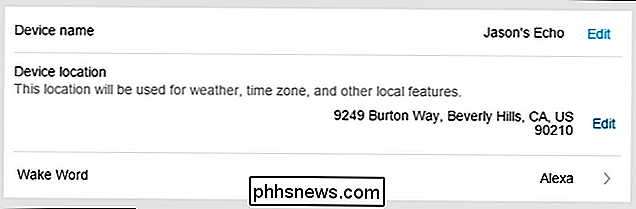
Klicka på länken "Redigera" och, som ovan, redigeras i din adress. Vi har skrivit in en fullständig gatuadress (eftersom den här posten eventuellt kan användas av andra framtida Echo-funktioner), men en postnummer är tillräcklig för exakta väderuppdateringar.
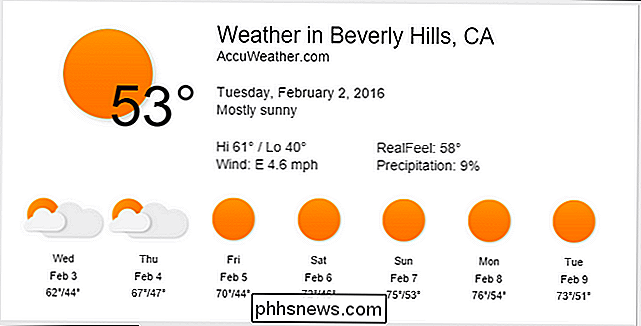
När du har konfigurerat kan du säga "Alexa, väderuppdatering" eller någon variation som "Alexa, hur är vädret?" Och du får det aktuella vädret för din postnummer samt en prognos. Utöver den verbala återkopplingen kommer Alexa också att trycka informationen som ett uppdateringskort i Alexa-appen (se ovan).
Trafikrapporter
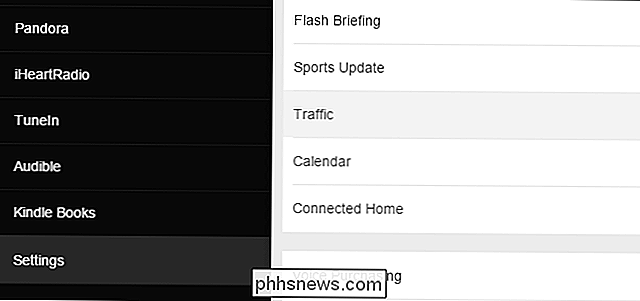
Trafiksektionen är lite mer rakt framåt, eftersom det finns En klar "Trafik" -inmatning i inställningsmenyn. Navigera dit via Inställningar> Trafik.
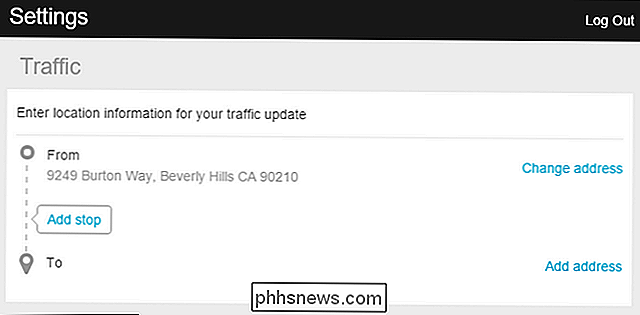
Inne i trafikmenyn ska avsnittet "Från" vara förfyllt med postadressen i ditt Amazon-konto. Om den adressen inte är förfylld eller om du vill använda en annan adress klickar du på "Ändra adress" och redigerar den.
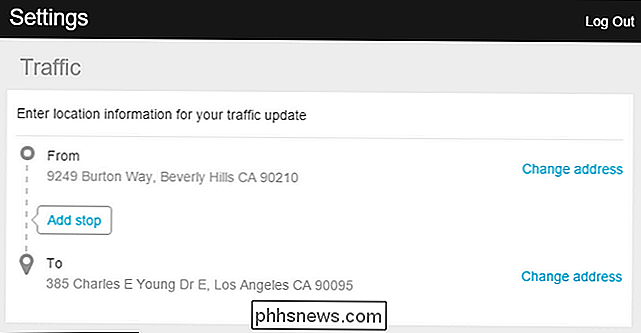
Klicka sedan på "Lägg till adress" i avsnittet "Till" för att ange ditt mål. Om du regelbundet slutar på väg till din destination kan du klicka på rutan "Lägg till stopp" för att lägga till en eller flera ytterligare stopp på din rutt.
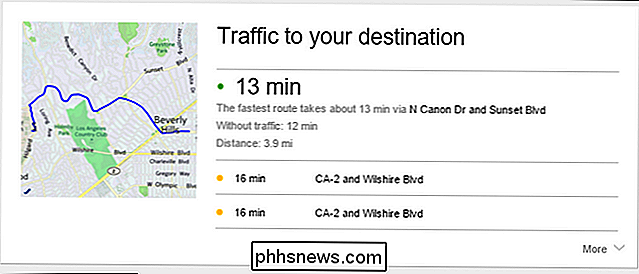
När det här avsnittet är konfigurerat kan du säga "Alexa, trafikuppdatering" och Alexa kommer att svara både med ett verbalt svar som anger den snabbaste vägen till ditt resmål och den beräknade pendlingstiden, såväl som inmatning av ruttinformation och alternativa rutter som ett kort i Alexa-appen.
Sportuppdateringar
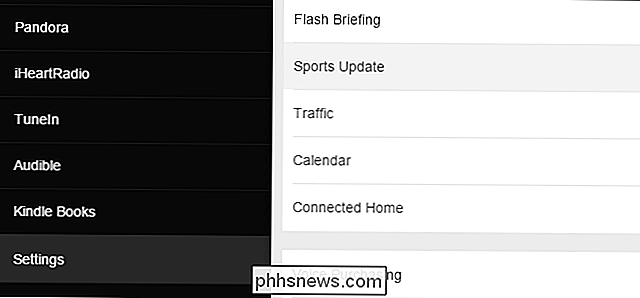
Precis som trafikinställningar, sportinställningen har en egen meny; du hittar det i Inställningar> Sport Update.
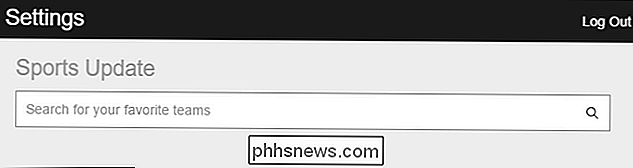
Inne i avsnittet Sport Update hittar du en sökruta. Du kan ange det faktiska lagnamnet, staden eller staten som är värd för laget. När det gäller vår transplanterade Midwesterner som vill följa alla hans hemstadslag, är det mest meningsfullt att bara söka efter Minnesota.
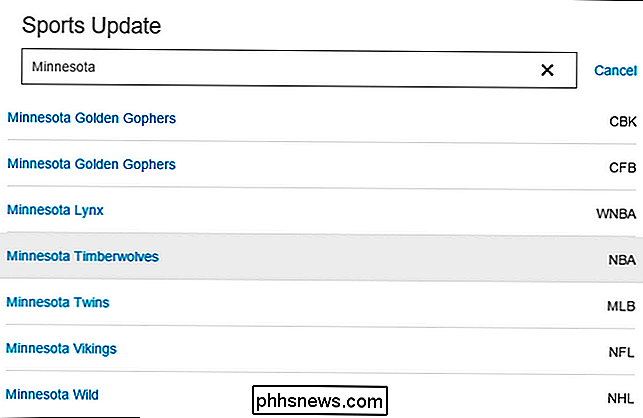
Även om vi använder alla lag från samma region, kan du lika enkelt mixa och matcha lag genom att använda flera sökningar. När du väl har valt de lag du vill följa med, kan du använda en rad olika kommandon med Alexa för att få sportuppdateringar.
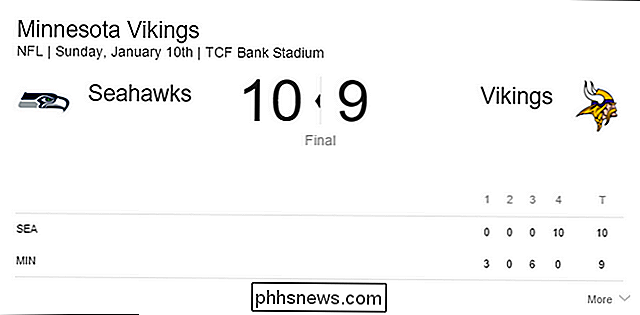
Om du ber om en allmän uppdatering via "Alexa, sportuppdateringar", berättar hon dig om de senaste spelen för in-season-lagen du följer. Du kan också begära specifika sportuppdateringar som "Alexa, hur går vikningarna?" Och hon kommer att ge dig information om det senaste spelet de spelade in och när de spelar närmaste nästa gång. Som med väder- och trafikuppdateringar kommer Alexa att skapa ett kort med relaterad information, enligt ovan, efter din verbala fråga.
Med en liten finjustering kommer din Echo perfekt att ringas till din ort, din personliga pendling och dina favoritsportlag med Alexa är alltid redo att hålla dig ajour med alla tre.
Bildkredit Unsplash.

Så här hanterar du filer från Linux-terminalen: 11 kommandon du behöver veta
För att använda Linux-terminalen som ett proffs måste du veta grunderna för att hantera filer och navigera kataloger . True to Unix-filosofin gör varje kommando en sak och gör det bra. Midnight Commander, en komplett filhanterare för Linux-terminalen, fungerar som en kraftfull frontänd till alla dessa kommandon.

Så här hanterar du dina prenumerationer på Apple TV
Den nya Apple TV-enheten levereras med massor av funktioner, inklusive möjligheten att hantera prenumerationer direkt från din enhet, vilket du kanske tycker är mer användbar än att göra det från iTunes. RELATED: Så här avbryter du din Apple Music-abonnemang (eller någon annan) Tidigare har vi förklarat hur du avbryter din Apple Music-prenumeration, som också omfattar hur du avbryter andra som väl.



